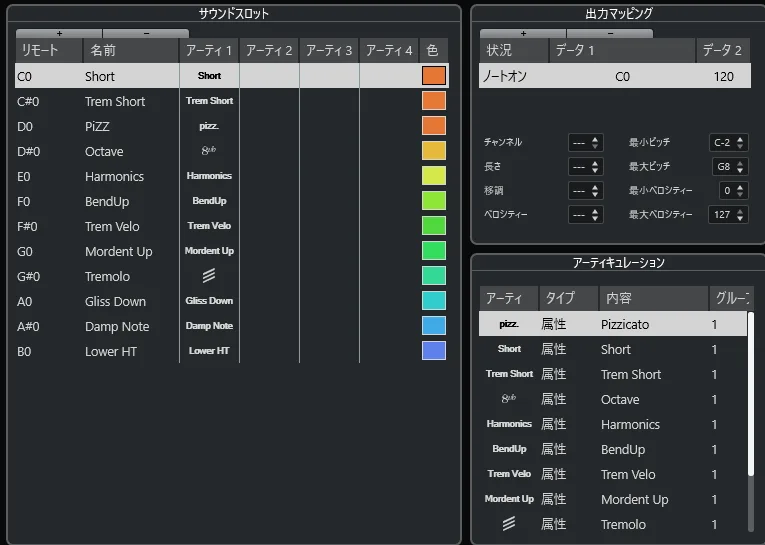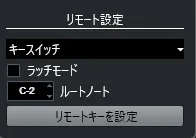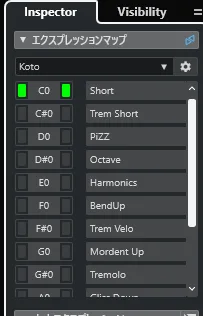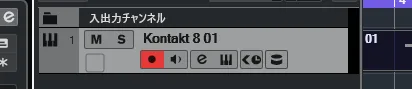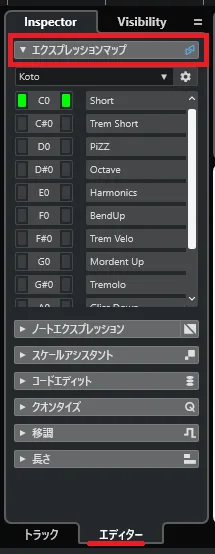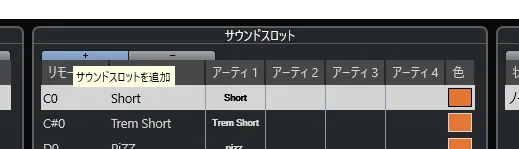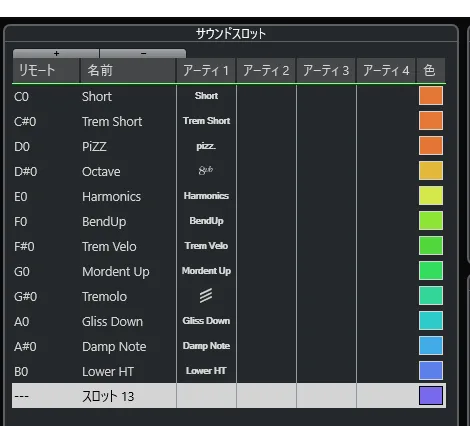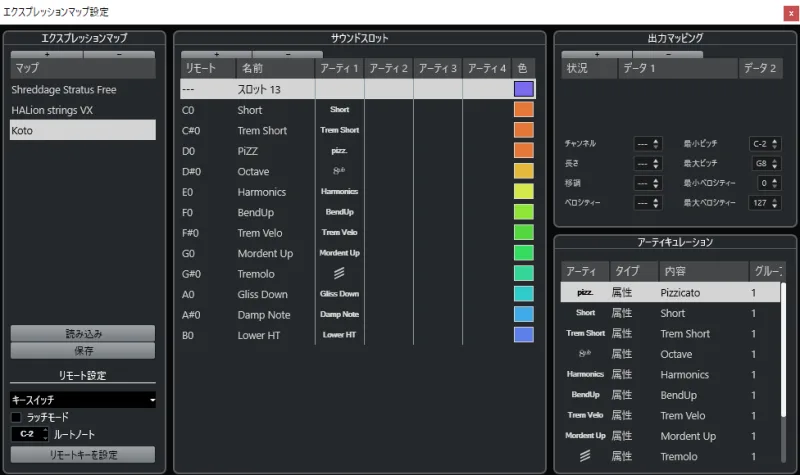Cubaseエクスプレッションマップの罠:意図しない初期アーティキュレーションの回避法

- Cubaseのエクスプレッションマップを使用していて、最初からアーティキュレーションが設定されてしまい、困っている方
- エクスプレッションマップを使用したアーティキュレーションを正しく運用できます<
実例はCubase Pro 13 (Windows)です。

原因が不明で、エクスプレッションマップの代わりにキースイッチのMIDIノートでアーティキュレーションを指示することもありました。
最初からアーティキュレーションが適用される現象
外部インストゥルメントVSTプラグインの琴です。C0のshot(ショット)のアーティキュレーションが適用され続けており、琴のshot(短い音)が演奏されてしまいます。上記スクリーンショットのキーロールを見るとC0がオンの状態になってます。
原因究明
アーティキュレーションのタイプの確認
「エクスプレッションマップ設定」ウインドウを確認。アーティキュレーションの「タイプ」が「属性」になっているので、問題ない。
「タイプ」には「奏法指示」または「属性」があります。
- 奏法指示:一度設定すると、次に別の奏法が指定されるまで継続して適用されます。
- 属性:各MIDIノートに個別に適用され、特定のノートにのみ影響を与えます。
参考までにアーティキュレーション設定の記事も参照お願いします。
ラッチモードの確認
ラッチモードはオフになっているので、問題ありません。
ラッチとは、一度オンにすると状態を保持する仕組みを指します。Cubaseのエクスプレッションマップでラッチモードを設定すると、演奏中にボタンを押し続ける必要がなくなります。
MIDIデータのアーティキュレーションの確認
下ゾーンのコントローラーレーンで「アーティキュレーション/ダイナミックス」を確認。MIDIデータにもアーティキュレーションが適用されてないので、問題ありません。
確認方法についてはアーティキュレーション設定の投稿を参照してください。

ChatGPTが推定原因を提案してくれましたが、調査した結果すべてシロ
普段よりChatGPTを活用しています。詳細はChatGPTの記事を参照ください。
原因は自動的に最初のスロットが適用されるため
エクスプレッションマップがロードされたとき、自動的に最初のスロット(C0 shot)が適用されるため
対策は最初のスロットをダミーにすること
最初のスロットに使用しないノートを登録し「リモートキー」列を空白にすることで、そのサウンドスロットを完全に無効化できます。これで不要な「C0 shot」などのアーティキュレーションが自動適用される問題を回避できます。以下の手順で行ってください。
変更が終わったら「保存」をクリックしてエクスプレッションマップの設定を保存します。
まとめ
一番上のスロットがデフォルトでのアーティキュレーションとして設定されてしまいます。
エクスプレッションマップ設定で、サウンドスロットの一番上には空のスロットを用意しておくこと
をおすすめします。
よろしければ引き続きこちらをお読みいただくと、知識が深まります。
打ち込みテクニック関連記事
AI関連記事
\カウセリング&スクール説明/
\カウセリング&スクール説明/